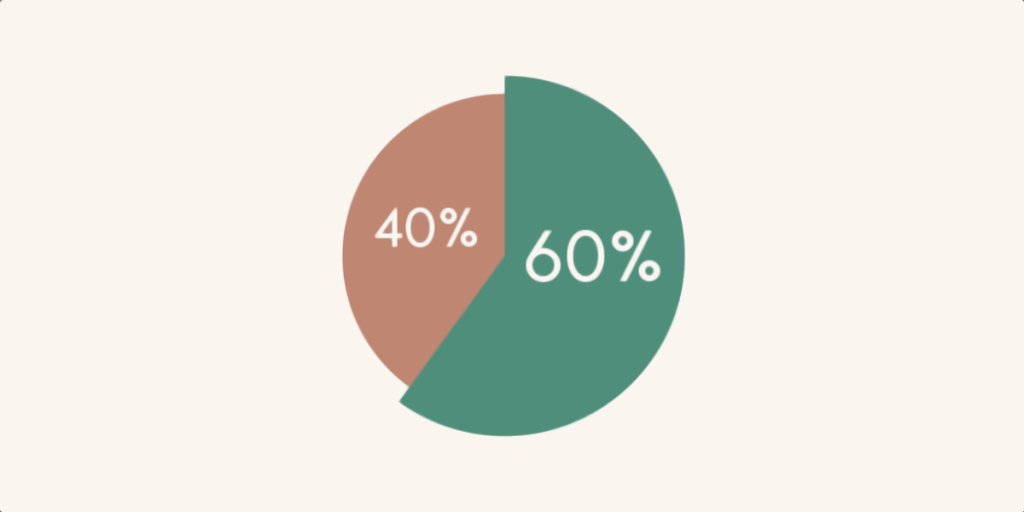Tortendiagramm Excel: Datenreihen, die über mehrere Zeilen verteilt sind, sind oft nicht gut lesbar. Um die Informationen in einer Excel-Tabelle leichter interpretieren zu können, ist es besser, Diagramme zu erstellen.
Mit Microsoft kannst du Daten in verschiedenen Formen darstellen: Punktwolken, Histogramme, gestapelte Balken und natürlich Tortendiagramm. In diesem Artikel beschäftigen wir uns speziell mit letzterem: Ein Tortendiagramm Excel.
Warum ein Tortendiagramm erstellen?
Tortendiagramme werden hauptsächlich verwendet, um die Verteilung verschiedener Datensätze anzuzeigen.
Für ein Unternehmen, das Smartphones verkauft, kann es z. B. interessant sein zu wissen, welches Modell die meisten Verkäufe generiert (und umgekehrt). Das Tortendiagramm in Excel ermöglicht es dann, schnell zu sehen, wie hoch der Anteil der Verkäufe von iPhone, Samsung, Huawei usw. ist.
Dieses Tortendiagramm Excel ist nicht nur für die Verkäufe nützlich, sondern auch für alle anderen Bereiche der Aktivitäten einer Organisation (die Verteilung von Männern und Frauen, der Anteil der Senioren, der Anteil der französischen und/oder europäischen Lieferanten, das Profil der Kunden…).
>> Auch interessant: Excel Grafik erstellen
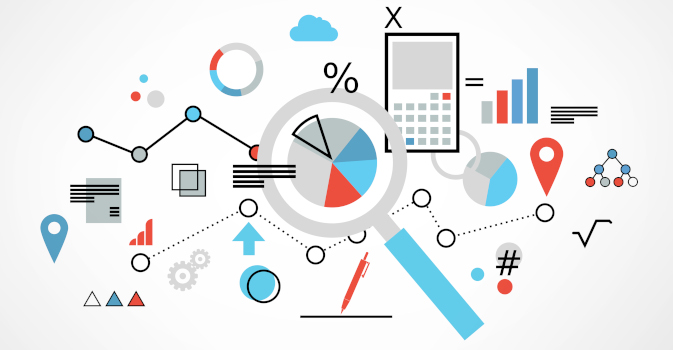
Tortendiagramm Excel: So geht's
Das einfache Tortendiagramm
Um ein Tortendiagramm in Excel zu erstellen, musst du nur die folgenden Schritte befolgen:
- Wähle die Daten auf deinem Arbeitsblatt aus (unabhängig davon, ob sie in Zeilen oder Spalten aufgeteilt sind) ;
- Klicke auf „Einfügen“ ;
- Klicke auf „Tortendiagramm oder Ringdiagramm einfügen“.
Danach kannst du den Typ des Tortendiagramms auswählen, der dir gefällt (3D, 2D, Ring oder andere).
Von hier aus kannst du dein Tortendiagramm in Excel anpassen. Denn neben dem Tortendiagramm gibt es mehrere Symbole mit unterschiedlichen Funktionen:
- Datenelement (Plus-Schaltfläche): Hiermit kannst du dein Tortendiagramm formatieren.
- Zum Beispiel, indem du den Titel des Tortendiagramms hinzufügst.
- Eigenschaft der Reihe (Pinsel-Schaltfläche): Mit diesem Symbol kannst du das Aussehen des Diagramms verändern, sei es in Bezug auf den Stil, die Farben der einzelnen Abschnitte, die Anzeige der Zahlenangaben usw.
- Filter: Du kannst bestimmte Daten anzeigen oder filtern, die für deine Analyse nicht relevant sind.
>> Auch interessant: Bedingte Formatierung Excel
Dank der verschiedenen Anpassungsmöglichkeiten ist das Tortendiagramm in Excel ein unverzichtbares Visualisierungstool, mit dem du die wichtigsten Daten während einer Berichterstattung hervorheben kannst.
Gut zu wissen: Die ausgewählten Daten müssen zu einem Gesamtergebnis von 100 % führen.
>> Auch interessant: Die Funktion SUMMEWENN in Excel
Tortendiagramm Excel - Optionen
Während das Tortendiagramm in Excel sehr einfach zu verwenden ist, möchten viele Analysten ihr Diagramm anpassen, um es anschaulicher zu machen. Glücklicherweise bietet dir Microsoft Excel viele Tortendiagramm-Tools, mit denen du alle Arten von Tortendiagrammen erstellen kannst.
Wie kann man Prozentsätze in einem Tortendiagramm anzeigen?
Die Daten des Tortendiagramms in Excel sind normalerweise Rohdaten. Um das Beispiel der Smartphone-Verkäufe zu nehmen: Das Tortendiagramm zeigt an, dass das Unternehmen 1000 iPhones, 500 Samsung, 500 Huawei usw. verkauft hat.
Wenn du möchtest, kannst du diese Informationen aber auch in Prozente umwandeln. Klicke dazu einfach auf „Eigenschaften der Serie“ und wähle #PERCENT auf dem Reiter „Eigener Legendentext“ aus.
>> Auch interessant: Excel Zeilen und Spalten hinzufügen
Wie erstellt manein halbes Tortendiagramm Excel ?
Diese Art von Tortendiagramm wird besonders bei Wahlen verwendet, um die verschiedenen politischen Parteien darzustellen.
Wenn du diese Art von visuellem Ergebnis erhalten möchtest, gehe einfach auf die Schaltfläche „Reiheneigenschaften“ und führe die folgenden Schritte aus:
- Füge in deiner Datentabelle eine Zeile „Gesamtbetrag“ ein;
- Erstelle ein Tortendiagramm und klicke auf „Datenreihe formatieren“;
- Gehe auf die Registerkarte „Tortendiagramm“;
- Ändere den Winkel der ersten Scheibe auf 270º ;
- Kehre zum Tortendiagramm zurück und klicke in der Legende auf „Gesamtbetrag“ ;
- Klicke im Bereich „Format des Datenpunkts“ auf „Keine Füllung“ ;
- Lösche „Gesamt“ aus der Legende.
Wie können bestimmte Daten hervorgehoben werden?
Wie kann man bestimmte Daten hervorheben? Unternehmen, die z. B. wissen wollen, wie viele ältere Arbeitnehmer es gibt, können ein Tortendiagramm erstellen, in dem das Alter der Arbeitnehmer angegeben wird (unter 25, zwischen 25 und 35, über 55).
Häufig sind ältere Arbeitnehmer nicht die größte Gruppe in einer Organisation. Um sie also sichtbarer zu machen, kannst du den Prozentsatz in deinem Kreisdiagramm hervorheben. Dazu ziehst du diese Kategorie einfach nach außen.

Wie fügt man Datenlabels hinzu?
Datenbeschriftungen heben bestimmte Informationen hervor, um die Lesbarkeit deines Tortendiagramms in Excel zu erleichtern.
Du musst folgende Schritte ausführen:
- Klicke auf die Schaltfläche Datenelement ;
- Setze ein Häkchen bei „Datenbeschriftungen“ ;
- Wähle den Ort aus.
Optimiere dein Tortendiagramm
Hier sind einige zusätzliche Tipps, wie du dein Tortendiagramm optimieren kannst:
- Nur eine Datenreihe: Wenn du z. B. die Verteilung der verschiedenen Produkte, aus denen sich dein Umsatz zusammensetzt, und die Marken für jedes Produkt anzeigen lassen willst, musst du mehrere Tortendiagramme in Excel erstellen.
- Keine Null- oder Negativwerte: Diese werden in deinem Tortendiagramm nicht angezeigt.
- Maximal 7 Kategorien: Wenn du mehr als 7 Kategorien hast, wird das Tortendiagramm unleserlich.
- Tortendiagramme dienen dazu, die Darstellung von Daten zu vereinfachen.
Was du dir merken solltest
Mit Hilfe von Excel-Tabellen können alle Arten von Tortendiagrammen erstellt werden. Dazu gehört auch das Kreisdiagramm. Dieses ist besonders nützlich, um die Verteilung von Daten darzustellen. Je nach Bedarf kannst du dein Tortendiagramm in Excel anpassen, um die wichtigsten Informationen hervorzuheben.